- Autorius Abigail Brown [email protected].
- Public 2024-01-15 11:26.
- Paskutinį kartą keistas 2025-06-01 07:17.
Nemokama failų ištraukimo programinė įranga padeda išskleisti vieną ar daugiau suglaudintame faile esančių failų, kurie baigiasi tokiais plėtiniais kaip RAR, ZIP, 7Z ir daugelis kitų. Failų glaudinimas yra labai įprasta praktika, padedanti išlaikyti atsisiuntimus ir atsargines kopijas sutvarkytus ir mažus.
Šios programos, paprastai vadinamos ZIP arba Unzip programomis, paprastai yra mažos, lengvai įdiegiamos ir palaiko daugybę įprastų glaudinimo formatų.
Failų ištraukimo programos taip pat kartais vadinamos pakavimo/išpakavimo, užtrauktuko/išpakavimo arba glaudinimo/išskleidimo programomis. Nepriklausomai nuo to, kaip jie vadinasi, jie visi daro tą patį - ir toliau išvardyti asmenys tai daro nemokamai!
PeaZip
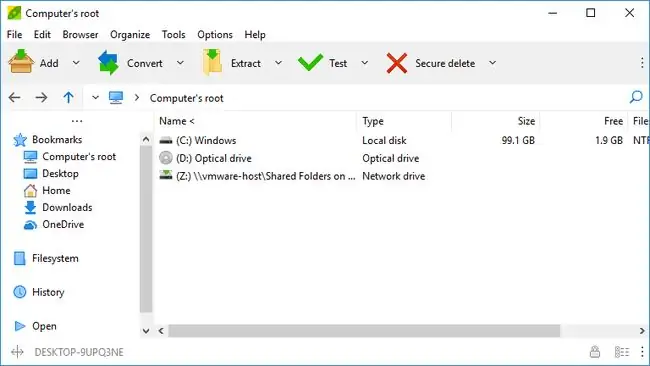
Kas mums patinka
- Integruojama su Windows užduočių planuokliu.
- Patvirtinimas dviem veiksmais.
Kas mums nepatinka
Sudėtinga sąranka.
PeaZip yra nemokama failų išpakavimo programa, kuri gali išgauti turinį iš daugiau nei 200 archyvinių failų formatų, kai kurie iš jų yra įprasti, o kiti mažiau žinomi.
Be failų išskleidimo, „PeaZip“taip pat gali kurti naujus archyvus daugiau nei 10 formatų. Jie gali būti apsaugoti slaptažodžiu ir užšifruoti naudojant 256 bitų AES šifravimą, taip pat apsaugoti rakto failu, kad būtų užtikrinta papildoma apsauga.
PeaZip taip pat turi tam tikrų išplėstinių funkcijų, pvz., suplanuotus archyvus ir palaikymą kuriant savaime išskleidžiamus failus.
7-Zip
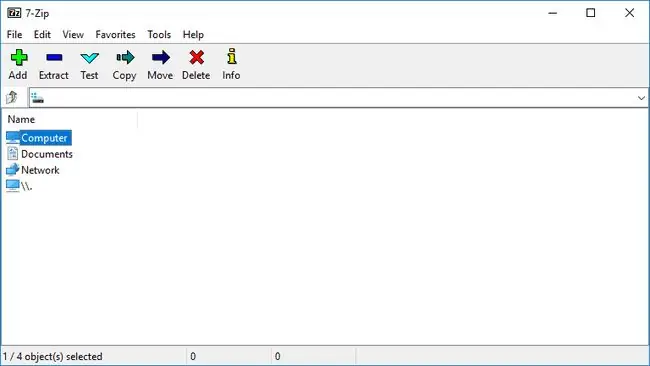
Kas mums patinka
- Patikimas AES-256 šifravimas.
- Asmeniniam arba komerciniam naudojimui.
Kas mums nepatinka
- Pasenusi sąsaja.
- Daug sistemos išteklių.
7-Zip tikriausiai yra viena iš plačiausiai žinomų failų archyvavimo ir ištraukimo programinės įrangos, palaikanti daugybę populiarių failų formatų.
Dešimtys archyvų failų tipų gali būti atidaromi naudojant 7-Zip ir galite sukurti naują archyvą keliais populiariais formatais. Taip pat galite sukurti savaime išskleidžiamus failus EXE formatu, kuriuos galima paleisti ir išskleisti nenaudojant jokios išskleidimo programinės įrangos - tai puiku, jei kam nors siunčiate archyvą, bet nesate tikri, ar jis turi tinkamą programinę įrangą, kurią reikia išskleisti. failus.
7-Zip integruojamas su Windows Explorer, kad galėtumėte dešiniuoju pelės mygtuku spustelėti archyvo failą, kad ištrauktumėte turinį.
Mums 7-Zip patinka dar tai, kad sąrankos metu nebandoma įdiegti papildomos programinės įrangos ar įrankių juostų. Tačiau vienas trūkumas yra tas, kad kūrėjas nepasiekia nešiojamojo 7-Zip.
Pastaba
UnzipLite yra dar viena nemokama dekompresoriaus programa, pagrįsta 7-Zip projektu, todėl ji atrodo ir veikia beveik identiškai 7-Zip.
jZip
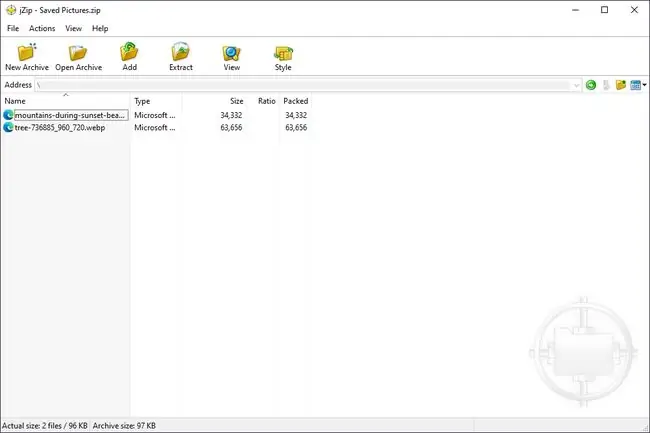
Kas mums patinka
- Intuityvi sąsaja.
- Galima nešiojamoji versija.
Kas mums nepatinka
- Prideda jZip.com nuorodas į naujus archyvus.
- Sąrankos metu bando įdiegti reklaminę programą.
jZip yra nemokama archyvų ištraukimo programa, kuri gali išskleisti daugiau nei 40 skirtingų failų formatų, pvz., 7Z, EXE, ISO, WIM, LZH, TBZ2 ir ZIP failų plėtinius.
Slaptažodžio apsauga palaikoma, jei kuriate naują archyvą su ZipCrypto arba 256 bitų AES šifravimu.
Nuvilkite archyvus į jZip arba tiesiog dešiniuoju pelės mygtuku spustelėkite palaikomą formatą ir pasirinkite išskleisti turinį. Išpakuoti archyvą naudojant jZip tikrai taip paprasta.
Kameros išpakavimas
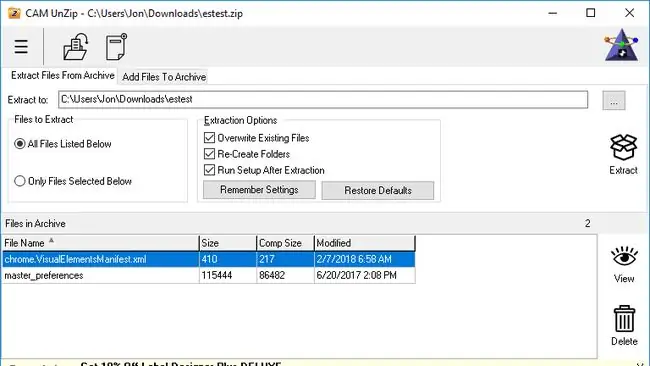
Kas mums patinka
- Greitas ir lengvas.
- Naudotojui patogi sąsaja su skirtukais.
Kas mums nepatinka
- Erzinantis reklamjuostės skelbimas.
- Nėra viso kontekstinio meniu integravimo.
CAM UnZip yra nemokamas kompresorius ir failų ištraukiklis, veikiantis su ZIP failais. Jis palaiko vilkimą, kad greitai atidarytumėte ZIP failą, ir gali sukurti slaptažodžiu apsaugotus archyvus.
Yra įdomi CAM UnZip funkcija, kai programa gali būti sukonfigūruota taip, kad ji automatiškai paleistų „setup.exe“failą, jei jis išgaunamas iš ZIP archyvo. Tai gali labai paspartinti darbą, jei ištrauksite daug sąrankos failų.
Įdiegimo metu jums suteikiama galimybė įdiegti CAM UnZip kaip nešiojamą programą, kurią galima paleisti iš keičiamo disko, arba, žinoma, kaip įprastą, kuri paleidžiama iš jūsų kompiuterio.
Zipeg
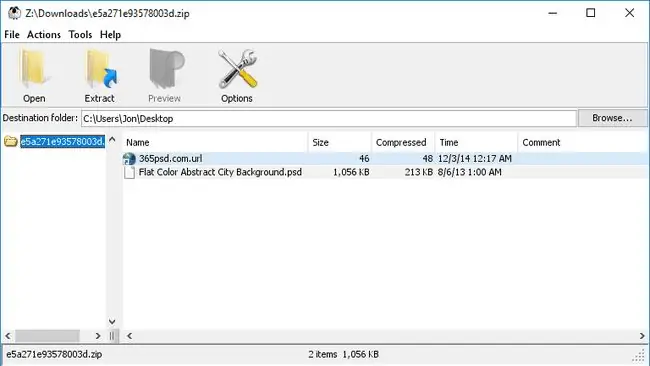
Kas mums patinka
- Internetinės vaizdo įrašų vadovėliai.
- Supakuotų vaizdų miniatiūrų peržiūra.
Kas mums nepatinka
- Vidutinis arba didelis išteklių suvartojimas.
- Lėtai įkeliamos peržiūros.
Zipeg yra dar vienas nemokamas archyvų ištraukiklis, panašus į kitus šiame sąraše esančius, palaikantis įprastus formatus, pvz., RAR, TAR ir ZIP, ir kelis kitus.
„Zipeg“neleidžia kurti naujų archyvų, bet puikiai susidoroja su failų išpakavimu. Kai programa pirmą kartą atidaroma, galite pasirinkti, kuriuos failų plėtinius norite susieti su programa, kad būtumėte tikri, kad Zipeg yra tas, kuris atidaro visus jūsų archyvus.
Viena ypatinga ypatybė, kurią verta paminėti, yra galimybė automatiškai atidaryti įdėtus archyvus, o tai reiškia, kad „Zipeg“automatiškai atidarys archyve saugomus archyvus. Nors tai nėra labai įprasta, tai naudinga, kai patenkate į tokį archyvą.
Nors nepalaikomas „Zipeg“rodymas dešiniuoju pelės mygtuku spustelėkite kontekstinį meniu, todėl failų išpakavimas yra labai paprastas, „Zipeg“palaiko vilkimą ir nuleidimą į programos langą.
Išpakuokite internete
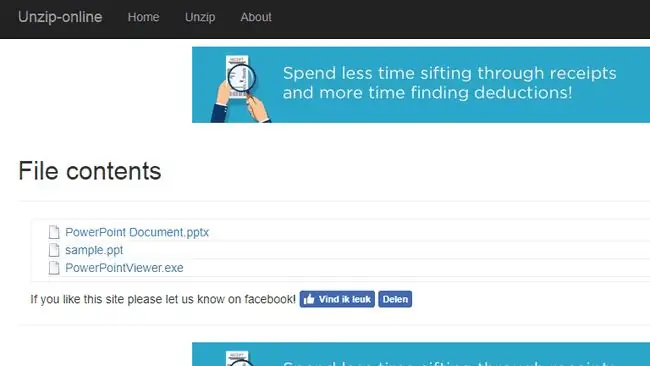
Kas mums patinka
- Įdiegti nereikia.
- Suderinamas su visomis naršyklėmis ir operacinėmis sistemomis.
Kas mums nepatinka
- Varginantis išgavimo procesas.
- Archyvas nekuriamas.
Unzip-Online yra internetinis archyvo failų išskleidimo įrankis. Įkelkite RAR, ZIP, 7Z arba TAR failą į Unzip-Online ir jis parodys viduje esančius failus.
Negalite atsisiųsti visų failų vienu metu, o tai gaila, todėl norėdami atsisiųsti, turite pasirinkti kiekvieną failą atskirai. Be to, slaptažodžiu apsaugotų failų negalima išskleisti naudojant Unzip-Online.
Yra didžiausias įkėlimo dydžio apribojimas - 200 MB vienam failui, o tai tikriausiai tinka daugeliui archyvų.
RAR failų ištraukiklis
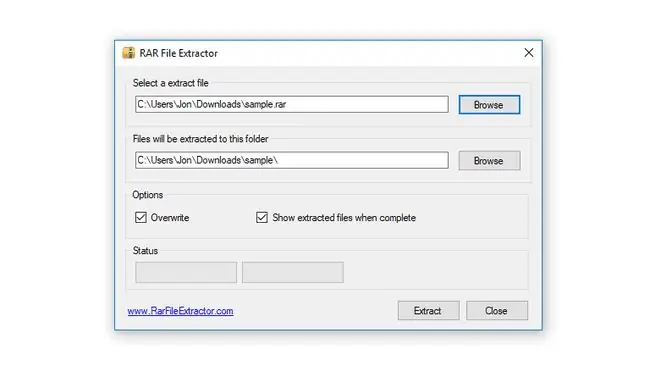
Kas mums patinka
- Paprasta naudoti.
- Jokių skelbimų ar iššokančiųjų langų.
Kas mums nepatinka
- Ribotos funkcijos.
- Palaiko tik RAR failus.
RAR File Extractor yra nemokama archyvo išskleidimo priemonė, galinti išskleisti RAR failus.
Šioje programoje tikrai nėra nieko, išskyrus pradinį ekraną, kuris leidžia įkelti RAR failą ir pasirinkti, kur jį išskleisti.
Tiesiog pasirinkite Extract, kad gautumėte failus.
Užtrauktukas
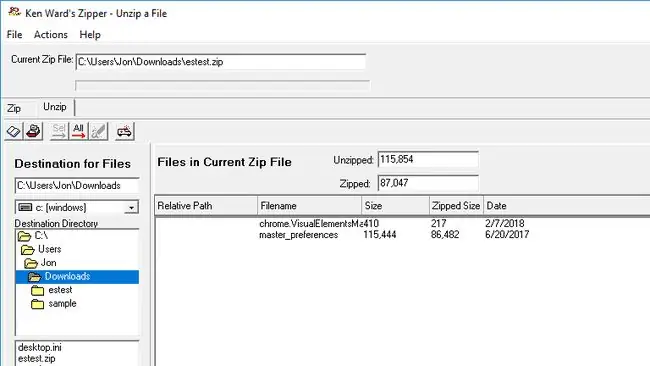
Kas mums patinka
- Internetinis pagalbos dokumentas.
- Pataiso pažeistus ir neužbaigtus failus.
Kas mums nepatinka
- Bjauri sąsaja.
- Nepatogi naudoti.
Zipper yra dar vienas nemokamas archyvo išskleidimo įrankis, kuriuo galima atidaryti ir kurti ZIP failus.
Nuvilkimas palaikomas norint atidaryti ZIP failą programoje Zipper, tačiau juo negalima atidaryti 256 bitų AES užšifruoto failo.
Sąsaja nėra beveik taip paprasta naudotis kaip kitomis šiame sąraše esančiomis programomis, nėra „Windows Explorer“integravimo nustatymo, o sukurti savo ZIP failą užtrunka ilgiau nei turėtų, nes turite naudoti integruotą failų naršyklę, kad pasirinktumėte duomenis.
Atsižvelgiant į kitas šiame sąraše pateiktas programas, užtrauktukas tikrai neturėtų būti jūsų pageidaujamas failų išrakinimo pasirinkimas. Tačiau tai veikianti parinktis ir gali tinkamai atlikti darbą, net jei tai nėra lengviausia naudoti arba pati patraukliausia programa.
IZArc
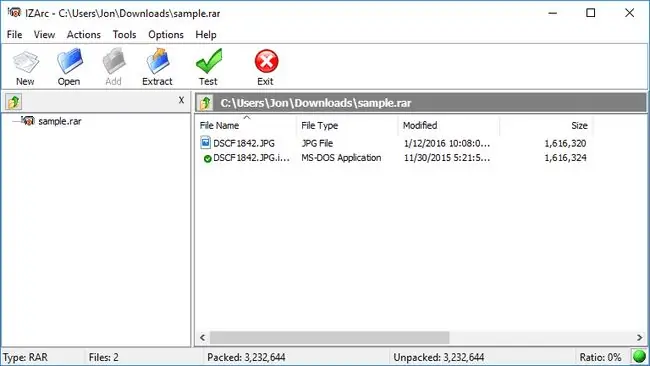
Kas mums patinka
- Kelių kalbų sąsaja.
- Platus failų formatų palaikymas.
Kas mums nepatinka
- Nėra tinkinamų glaudinimo nustatymų.
- Lėtesnis nei 7Zip.
IZArc yra nemokama glaudinimo ir išskleidimo priemonė, kuri veikia su 40 ir daugiau tipų archyvų failų, gali pataisyti sugedusius archyvus ir palaiko archyvų nuskaitymą, ar juose nėra virusų prieš juos atidarant.
Programa paprasta naudoti, nes ją galima integruoti su dešiniuoju pelės mygtuku spustelėjusiu kontekstiniu meniu sistemoje Windows. Galite naudoti šį meniu norėdami greitai atidaryti arba išskleisti bet kurį palaikomą išpakavimo formatą.
Yra tikrai naudinga IZArc funkcija, leidžianti konvertuoti iš vieno archyvo formato į kitą, pvz., RAR į ZIP ir daug kitų įvairių formatų variantų. Tai taip pat galioja CD vaizdams, o tai reiškia, kad galite sukurti ISO failą iš BIN, MDF, NRG arba NDI failo.
Su IZArc sukurti archyvai gali būti apsaugoti slaptažodžiu naudojant 256 bitų AES šifravimą arba ZipCrypto.
Nešiojamasis atsisiuntimas pavadinimu IZArc2Go taip pat pasiekiamas atsisiuntimo puslapyje, taip pat komandų eilutės įrankis ir iOS programa.
ZipGenius
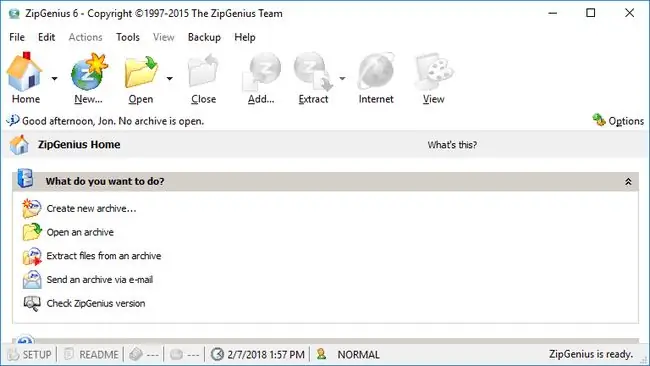
Kas mums patinka
- Viso kontekstinio meniu integravimas.
- Lengvas ir nešiojamas.
Kas mums nepatinka
- Netinkamas pagalbos failas.
- Buggy pasirodymas.
Kitas nemokamas archyvų ištraukiklis ir kompresorius, skirtas tik Windows, yra ZipGenius.
Su „ZipGenius“palaiko kelis formatus, skirtus archyvams kurti ir išskleisti. Galite apsaugoti naujus archyvus slaptažodžiu, automatiškai išskirti tam tikrus failų tipus glaudindami failus ir netgi padalinti archyvą į keletą mažesnių dalių, kad būtų lengviau bendrinti ar saugoti žiniatinklį.
Išskleiskite archyvą naudodami ZipGenius, galite nustatyti vieną geriausių antivirusinių programų, kad automatiškai nuskaitytų rezultatus ir įsitikintumėte, jog neatidarote užkrėsto archyvo.
ZipGenius taip pat palaiko archyvo konvertavimą į ZIP formatą, kad būtų galima lengvai pakeisti failo tipą į šį populiarų. Taip pat nustatymuose yra parinktis nustatyti ZipGenius prioritetą, kad būtų galima valdyti, kiek sistemos resursų jai gali būti skirta glaudinant ir išskleidus failus.
Nemokamas ZIP vedlys
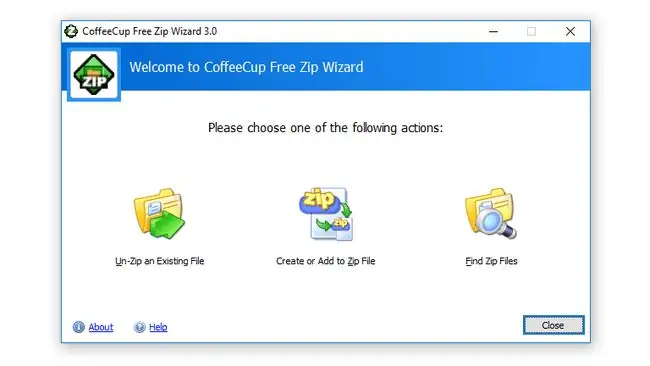
Kas mums patinka
- Žingsnis po žingsnio glaudinimo konfigūracija.
- Supaprastinta grafinė sąsaja.
Kas mums nepatinka
- Kūrėjas nebepalaiko.
- Greitis skiriasi priklausomai nuo glaudinimo nustatymų.
Free Zip Wizard yra švarus ir lengvai naudojamas nemokamas failų išskleidimo įrankis, kuris palaiko tik ZIP failus.
Be ZIP failų atidarymo ir išskleidimo, Free Zip Wizard gali sukurti naujus ZIP failus, kurie yra apsaugoti slaptažodžiu ir palaiko naujai sukurto ZIP failo įkėlimą į FTP serverį su integruotu FTP klientu.
Kuriant naują ZIP failą, failų ZIP vedlys neleidžia į archyvą įtraukti ištisų aplankų, bet vienu metu galite pasirinkti daugiau nei vieną failą, o tai yra naudinga.
Tikrai lengva pasirinkti, kiek glaudinimo norite taikyti ZIP failui, naudodami slankiklio nustatymą - galite pasirinkti bet kur nuo neglaudinimo iki maksimalaus glaudinimo.
Jums gali nepatikti „Free Zip Wizard“tai, kad kiekvieną kartą uždarius programą rodoma reklama.
TUGZip

Kas mums patinka
- Ištraukia failus iš disko vaizdų.
- Sukuria savaime išsiskleidžiančius.exe failus.
Kas mums nepatinka
- Nėra kontekstinio meniu integravimo su „Windows 7“ir naujesnėmis versijomis.
- Lėtai išgaunami didesni archyvai.
TUGZip yra nemokamas archyvų išskleidimo įrankis, kuris integruojamas su Windows, todėl archyvų išskleidimo procesas yra daug greitesnis.
Kaip ir daugelis kitų šiame sąraše esančių programų, TUGZip gali sukurti savaiminio išskleidimo archyvus, bet taip pat leidžia pridėti pasirinktinių komandų, kurios paleidžiamos baigus išskleisti.
Prie TUGZip nustatymų galite pridėti įdiegtą nemokamą virusų skaitytuvą, kad jis automatiškai nuskaitytų išskleistus failus, o tai puiku, kad kenkėjiškas failas iš archyvo neužkrėstų jūsų kompiuterio.
TUGZip taip pat gali kurti paketinius archyvus, taisyti sugedusius archyvus ir konvertuoti archyvą į vieną iš kelių formatų, pvz., 7Z, CAB, RAR arba ZIP.
ALZip
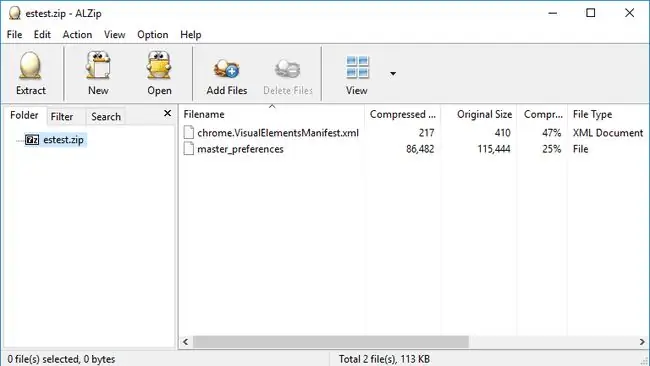
Kas mums patinka
- Kelių kalbų palaikymas.
- Naujasis EGG formatas palengvina Unicode palaikymą.
Kas mums nepatinka
- Sunaudoja daugiau sistemos išteklių nei WinZip.
- EGG suspaudimas skausmingai lėtas.
ALZip yra nemokamas archyvų kompresorius ir ištraukiklis, skirtas „Windows“ir „Mac“. Jis gali išskleisti failus iš 40 archyvų formatų ir sukurti naujus archyvus daugiau nei penkiais skirtingais formatais.
AlZip palaiko failų nuskaitymą iš karto po to, kai jie ištraukiami naudojant jūsų antivirusinę programą, o tai labai naudinga, jei atsisiunčiate daug archyvų, nes juose gali būti kenkėjiškų programų.
Be to, ALZip palaiko vilkimą, kad atidarytumėte archyvus, ir šifravimą kuriant naują.
Tikrai nuostabi funkcija, kurią radome ALZip, yra galimybė peržiūrėti archyvo turinį jo neatidarant, vadinamo Peak in Archive. Tai veikia tiesiog dešiniuoju pelės klavišu spustelėjus palaikomą archyvą (pvz., ZIP failą) ir peržiūrint failų pavadinimus kontekstiniame meniu.
Įdiegę AlZip, norėdami juo naudotis, turite įvesti šį nemokamą serijos numerį: EVZC-GBBD-Q3V3-DAD3.
BiGZiP
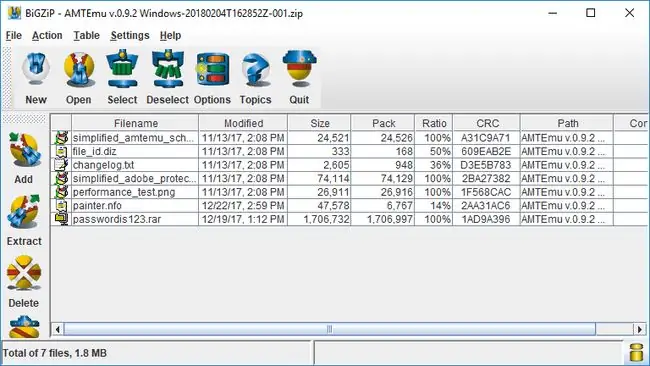
Kas mums patinka
- Veikia su dauguma operacinių sistemų.
- Apšvieskite sistemos išteklius.
Kas mums nepatinka
- Per dešimtmetį jokių naujinių.
- Dokumentacija nebepasiekiama.
BiGZIP nėra per daug parinkčių, kurios išskirtų jį nuo naujesnių programų, išskyrus glaudinimo nustatymus. Yra devyni skirtingi glaudinimo lygiai, kuriuos galite pasirinkti, kad geriau patikslintumėte, kaip suglaudintas archyvas.
Failų įkėlimas į naują ZIP failą naudojant BiGZIP nėra toks intuityvus kaip kai kurios kitos šiame sąraše esančios programos, tačiau tai veikia, jei reikia sukurti arba išskleisti ZIP failą.
BiGZIP yra labai pasenęs ZIP archyvatorius ir ištraukėjas, o paskutinė palaikoma „Windows“OS yra „Windows 98“(taip pat palaikoma „Mac“ir kitos). Tačiau „BiGZIP“išbandėme „Windows 10“ir „Windows 8“be jokių problemų.
Jei norite atsisiųsti „BiGZIP“, kairėje atsisiuntimo puslapio pusėje spustelėkite nuorodą Atsisiųsti, tada pasirinkite nuorodą šalia operacinės sistemos.
Filzip
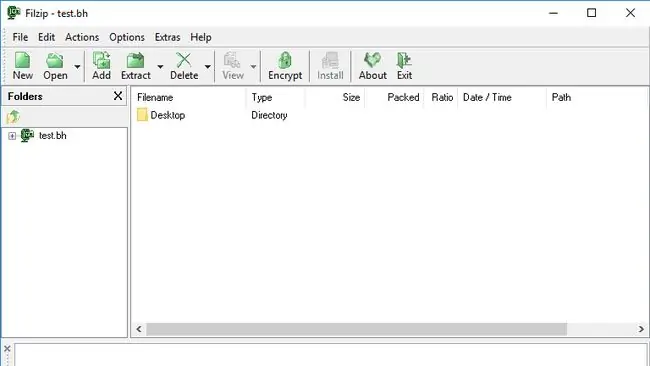
Kas mums patinka
- Išsamus pagalbos failas.
- Pridėkite paslėptus failus prie archyvų.
Kas mums nepatinka
- Nerodomas praėjęs ir likęs ištraukimo laikas.
- Ribotas failų formatų palaikymas.
Filzip yra dar viena sena programa, kuri ilgą laiką nebuvo atnaujinta. Tačiau jis palaiko kontekstinio meniu integravimą, šifravimą, pasirinktinius glaudinimo lygius, virusų nuskaitymą ir kitus išplėstinius nustatymus bei parinktis.
Šis failų išskleidimo įrankis taip pat gali konvertuoti archyvus, padalinti archyvus į mažesnes dalis, ieškoti failų archyve pagal pavadinimą/datą/dydį ir sukurti savaime išsiskleidžiančius EXE failus iš ZIP archyvų.
Be įprastų archyvų failų formatų, kaip ir kitos šiame sąraše esančios programos, palaikymo, „Filzip“taip pat gali atidaryti mažiau paplitusius, pvz., UUE, XXE ir ZOO archyvus. Iš viso naudojant „Filzip“galima atidaryti maždaug 15 tipų failų, taip pat galima sukurti kelių failų formatų, pvz., ZIP, JAR, CAB ir BH, archyvus.
Failų ir aplankų pridėjimas prie archyvo naudojant Filzip yra šiek tiek sudėtingesnis nei daugelio kitų šiame sąraše esančių programų.






